怎么打开steam浏览器 steam内置浏览器怎么打开
更新时间:2023-11-14 14:44:02作者:xtang
随着互联网的迅速发展,Steam作为全球最大的游戏平台之一,已经成为许多玩家的必备工具,除了提供游戏下载和社交功能外,Steam还内置了一个浏览器,方便玩家在游戏过程中浏览网页内容。怎么打开Steam浏览器呢?其实很简单,只需在Steam界面上方的菜单栏中点击视图选项,然后选择浏览网页,即可打开Steam内置的浏览器。这个内置浏览器的功能与一般浏览器相似,可以让玩家浏览网页、搜索信息等。对于喜欢在游戏间隙阅读资讯或者查找攻略的玩家来说,Steam浏览器是一个非常实用的功能。
具体步骤:
1.首先,我们打开steam。
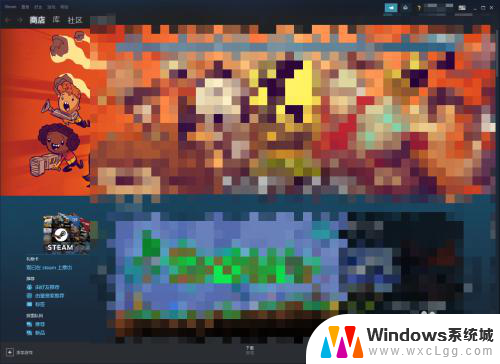
2.点击设置选项。
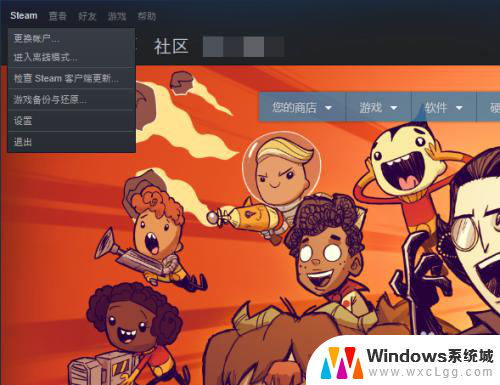
3.然后切换到界面标签。
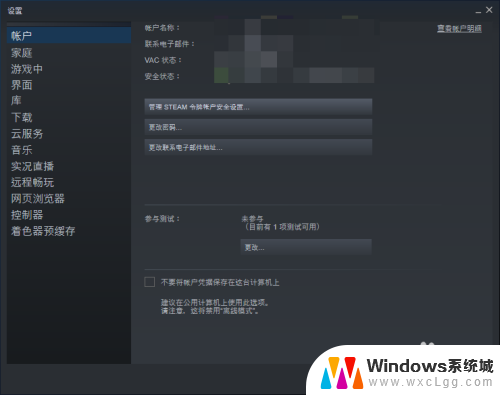
4.勾选显示地址栏。
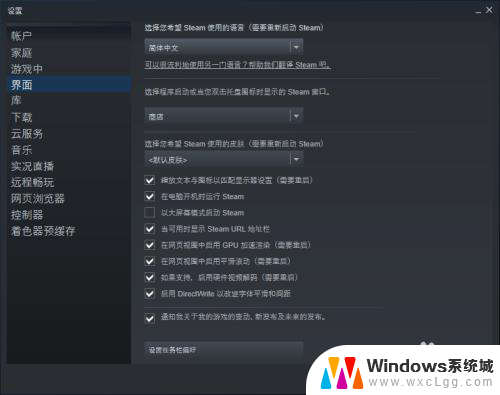
5.然后再地址栏内输入网址即可使用浏览器。
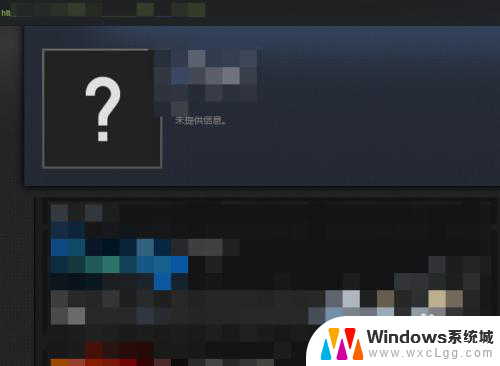
以上是如何打开Steam浏览器的全部内容,如果遇到这种情况的用户,可以按照以上方法解决,希望对大家有所帮助。
怎么打开steam浏览器 steam内置浏览器怎么打开相关教程
-
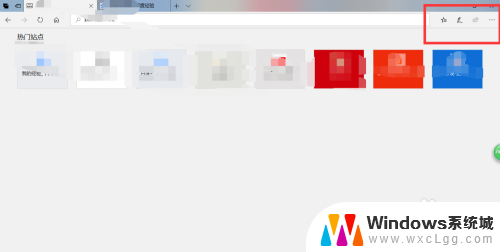 网址怎么在浏览器打开 浏览器如何设置默认打开的网址
网址怎么在浏览器打开 浏览器如何设置默认打开的网址2023-12-12
-
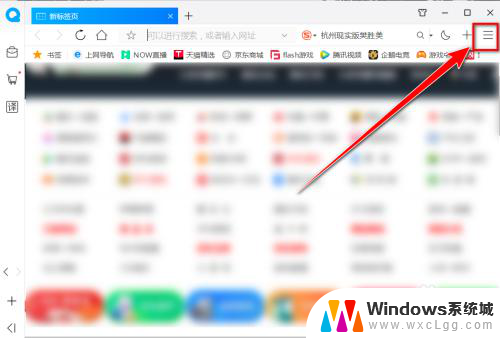 qq浏览器怎么打开文件 QQ浏览器如何打开PDF文件
qq浏览器怎么打开文件 QQ浏览器如何打开PDF文件2024-04-02
-
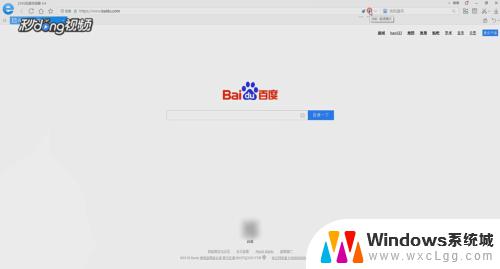 2345浏览器怎么打开极速 如何在2345浏览器中开启兼容模式
2345浏览器怎么打开极速 如何在2345浏览器中开启兼容模式2023-10-15
-
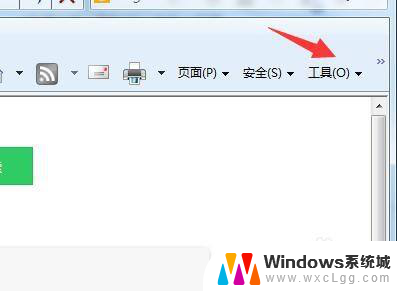 浏览器兼容模式怎么打开 怎么在浏览器中启用兼容模式
浏览器兼容模式怎么打开 怎么在浏览器中启用兼容模式2024-07-22
-
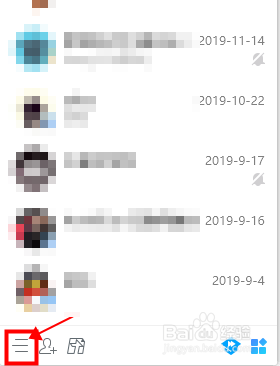 qq默认打开浏览器怎么设置 如何在QQ中更改链接打开的浏览器
qq默认打开浏览器怎么设置 如何在QQ中更改链接打开的浏览器2024-04-06
-
 为啥ie浏览器打不开 IE浏览器打不开网页怎么办解决方法
为啥ie浏览器打不开 IE浏览器打不开网页怎么办解决方法2024-02-29
电脑教程推荐
- 1 c盘windows下的system32可以删除吗 system32文件夹能删除吗
- 2 win系统触摸板设置 笔记本触摸板教程
- 3 惠普打印机不打印什么原因 hp打印机无法打印显示错误代码
- 4 iphone11截图快捷键 iphone11怎么截屏快捷键
- 5 电脑启动无反应 台式电脑开机主机没反应无法开机怎么办
- 6 退出微信群怎么操作 微信群聊退出方法
- 7 macbook用了windows系统怎么投屏 笔记本投屏方法
- 8 windows锁屏界面关机 电脑锁屏后怎么关机
- 9 网络错误windows无法访问共享电脑 windows无法访问共享电脑解决方法
- 10 电脑桌面跳动怎么回事 笔记本电脑屏幕跳动解决方法